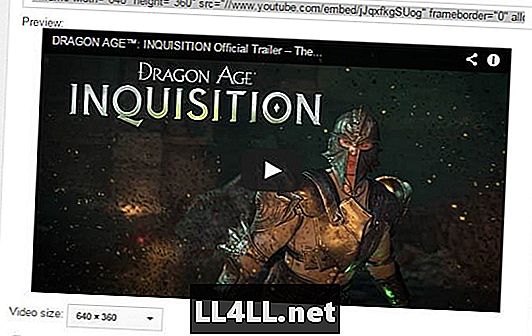
Innehåll
- Så här gör du med GameSkinnys praktiska gränssnitt:
- Så här lägger du in en video i någon form av HTML:
Trailers, glitches, buggar, meddelanden, intervjuer, guider eller något annat - en video kan verkligen krydda ett inlägg och ge dina läsare relevant video utan att skicka dem på plats.
Medan vi rekommenderar att du prioriterar att sätta videoinnehåll i artikelhuvudet (via vår bonuspoäng), lägger du en video direkt i en artikel är mycket lätt när du vet hur du gör det. Först ska vi gå över hur du lägger en video i med GameSkinnys redigeringsgränssnitt, så går vi över hur du gör det med hjälp av HTML i allmänhet.
Här är ett exempel, det här är vad vi lär oss att replikera i den här handledningen artikeln:
Så här gör du med GameSkinnys praktiska gränssnitt:
Om du skriver på GameSkinny har vi ett väldigt enkelt sätt att bädda in videor med minimal ansträngning.
Steg 1: Gå till videon du vill ha (länk till vårt exempel) och Kopiera (Ctrl + C) URL-adressen
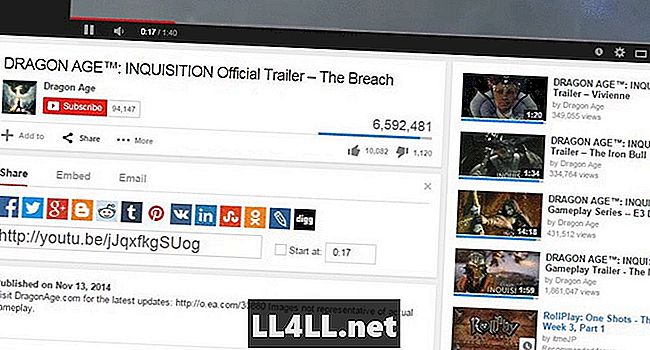
Steg 2: Gå till din artikel och klicka på "Infoga / redigera inbäddade media" -knappen
Steg 3: Klistra in (Ctrl + V) URL-adressen till fil / URL-inmatningsdelen
Steg 4: Klicka någonstans i rutan så att den registrerar inmatningsadressen
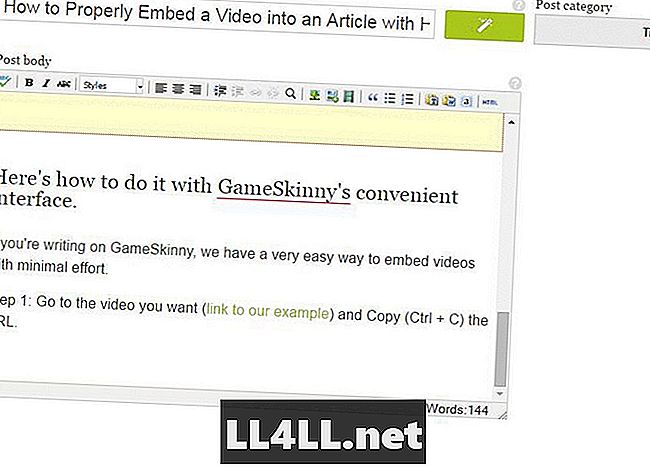
Steg 5: Avmarkera "Begränsa proportioner" och ställa in storleken till 640x360 för optimal in-post-dimensionering.
Steg 6: Klicka på knappen "Infoga"
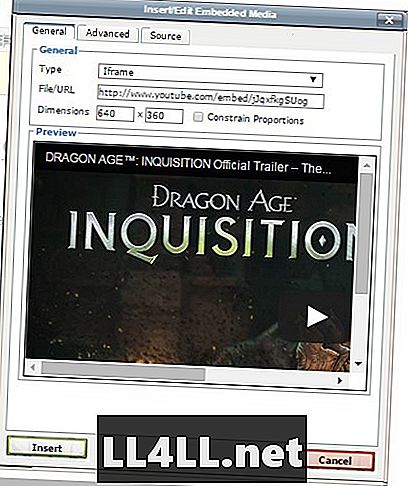
Resultat i redaktör: Det kommer att dyka upp som ett stort gult block, som nedan. Oroa dig inte om det ser ut som fel storlek, det är faktiskt helt bra.
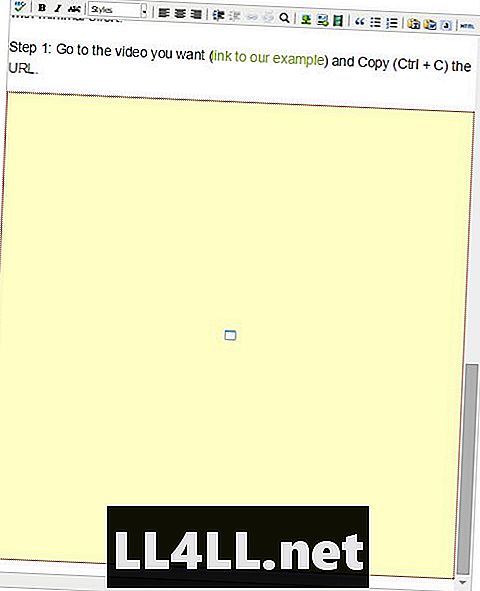
Resultat i posten:
Så här lägger du in en video i någon form av HTML:
Processen är liknande och fortfarande ganska lätt. GameSkinny låter dig formatera HTML direkt om du föredrar det.
Steg 1: Gå till videon du vill ha (länk till vårt exempel) och Kopiera (Ctrl + C) den "Bädda in post" -koden som tillhandahålls under videon. Se till att du väljer lämpliga dimensioner (vi använder 640x360 för GameSkinny, och rekommenderar den storleken för videor i artikeln).
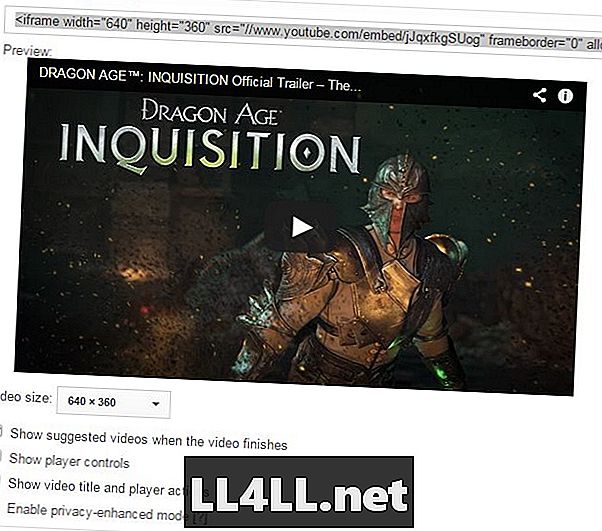
Steg 2: Öppna artikelns HTML-tittare
Steg 3: Klistra in (Ctrl + V) den kopierade HTML-koden i posten HTML, som så ...
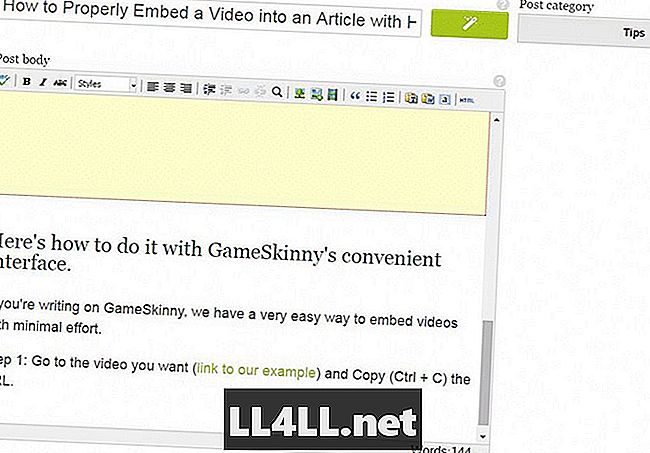
Steg 4: Tryck på "Uppdatera" och se till att spara dina ändringar!
Så det är det! Ganska enkla saker att få hänga på, så ge det en virvel nästa gång det finns en relevant video.
Kom ihåg: För det mesta tittar en video fortfarande bäst i din rubrik (med hjälp av redaktörens Bonus Points-avsnitt). Lägg bara till videor på inlägg när det är vettigt.